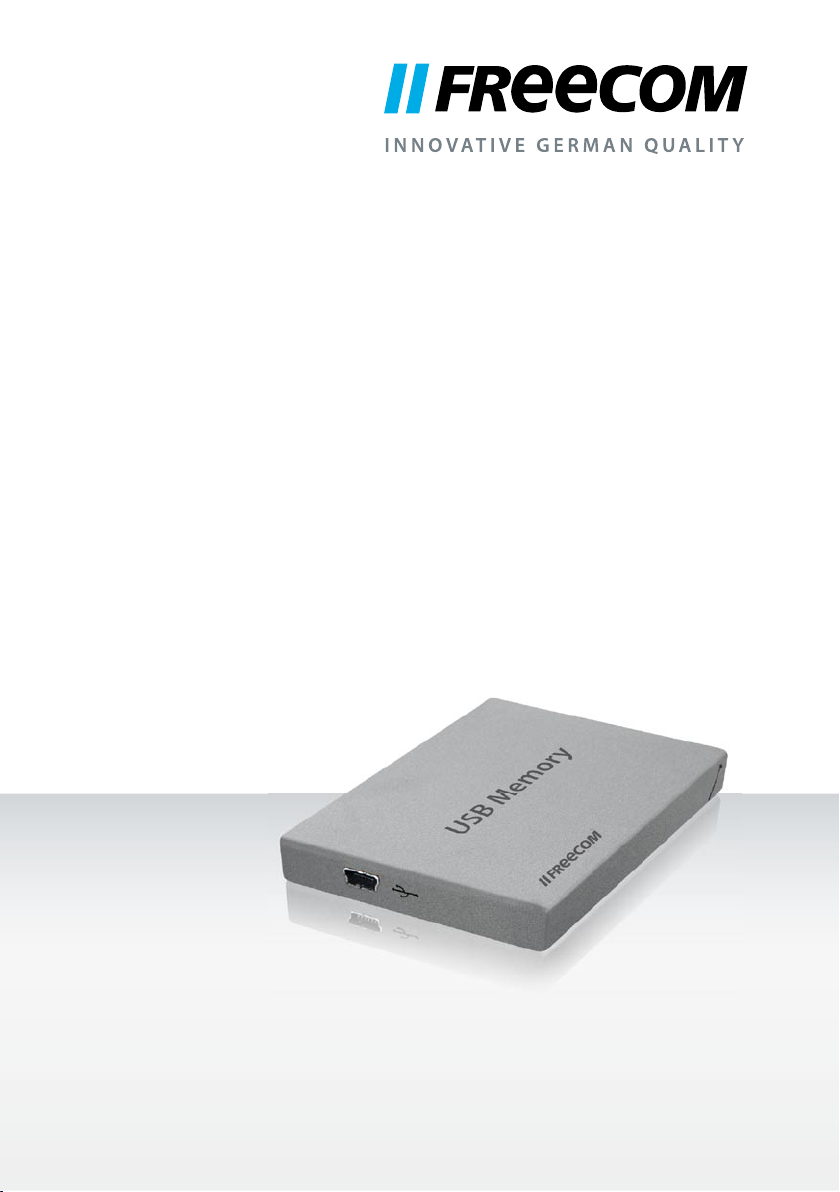
BENUTZERHANDBUCH
Rev. 930
USB MEMORY
EXTERNAL MOBILE STORAGE / USB 2.0
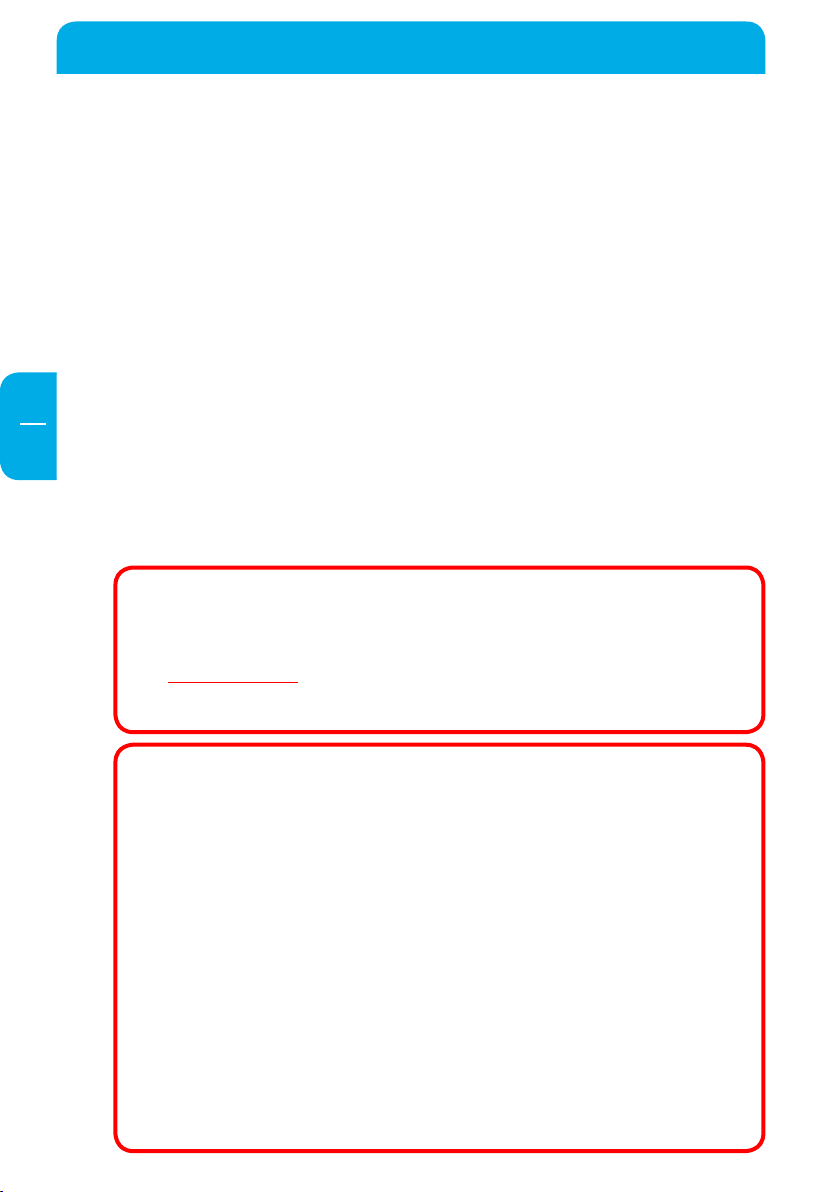
Freecom USB Memory
DE
Sehr geehrte Benutzerin, sehr geehrter Benutzer,
danke, dass Sie das Freecom USB Memory als externen Datenspeicher gewählt haben.
Für eine optimale Bedienung und Performance des Freecom USB Memory bitten wir Sie,
das Handbuch sorgfältig zu lesen, bevor Sie die externe Festplatte verwenden.
eecom Technologies GmbH • Germany
Fr
www.freecom.com
Verpackungsinhalt
Bitte prüfen Sie den Inhalt der Verpackung; die folgenden Artikel sollten enthalten sein:
• Freecom USB Memory
• D
atenkabel (USB 2.0)
• Benutzerhandbuch, Sicherheitshandbuch und Anwendungssoftware vorinstalliert
auf der Festplatte
• Quick Install Guide
Brauchen Sie Hilfe? Haben Sie Fragen?
Haben Sie Fragen zur Benutzung dieses Produkts, suchen Sie Informationen zu anderen
Freecom-Produkten oder benötigen Sie fachliche Unterstützung, so wenden Sie sich bitte
an die Freecom-Kundendienststelle Ihres Landes. Weitere Informationen dazu finden Sie
auf www.freecom.com.
Freecom bietet Ihnen unbegrenzten und kostenfreien Helpdesk-Support.
Achtung!
Alle Rechte vorbehalten. Im Rahmen des Handbuches genannte Produktbezeichnungen
dienen nur Identifikationszwecken und können Warenzeichen oder eingetragene
Warenzeichen der entsprechenden Firmen sein. Dieses Gerät ist für den Büro- und
Heimbereich konzipiert.
ACHTUNG! Dieses Gerät entspricht der Norm EN55022 Klasse A. In Wohngebieten kann
dieses Gerät Rundfunkstörungen verursachen. Sollte dieser Fall eintreten, so muss der
Benutzer die entsprechenden Maßnahmen treffen und die Verantwortung und die Kosten
hierfür tragen. Es darf nicht in der Nähe oder zusammen mit lebenserhaltenden Systemen
eingesetzt werden.
Freecom übernimmt keine Haftung für Schäden jeglicher Art, für Datenverluste oder
daraus resultierende Folgeschäden (einschließlich, ohne Einschränkung, Schäden aufgrund
Geschäftsverlust, Geschäftsunterbrechung, Verlust von Geschäftsinformationen oder
anderer finanzieller Schäden) die bei der Nutzung dieses Freecom-Produkts entstehen
bzw. durch fehlerhafte Bedienung des Freecom Produktes entstehen. Dies gilt auch dann,
wenn Freecom über die Möglichkeit solcher Schäden informiert worden ist.
Änderungen im Sinne des technischen Fortschritts sind vorbehalten.
2
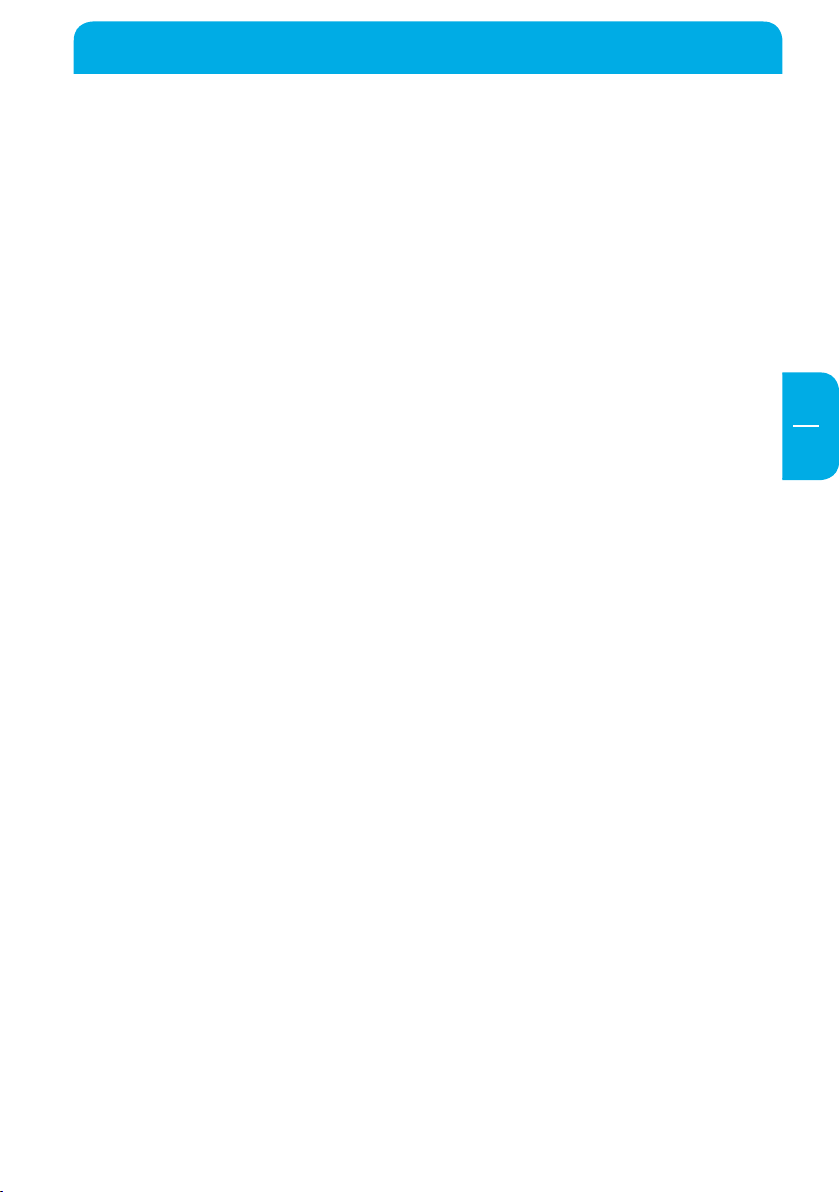
DE
Inhaltsverzeichnis
Benutzerhandbuch
Allgemeine Informationen ............................................................................................... Seite 4
Vorsichtsmaßnahmen ........................................................................................................Se
Freecom USB Memory ........................................................................................................ Se
ite 5
ite 6
Kapitel 1:
Hardwareinstallation .......................................................................................................... Seite 7
Kapitel 2:
Treiberinstallation ................................................................................................................ Seite 7
Kapitel 3:
Installation der Anwendungssoftware ........................................................................ Seite 8
Kapitel 4:
Partitionierung des Freecom USB Memory .............................................................. Seite 10
© 2009 Freecom Technologies
3
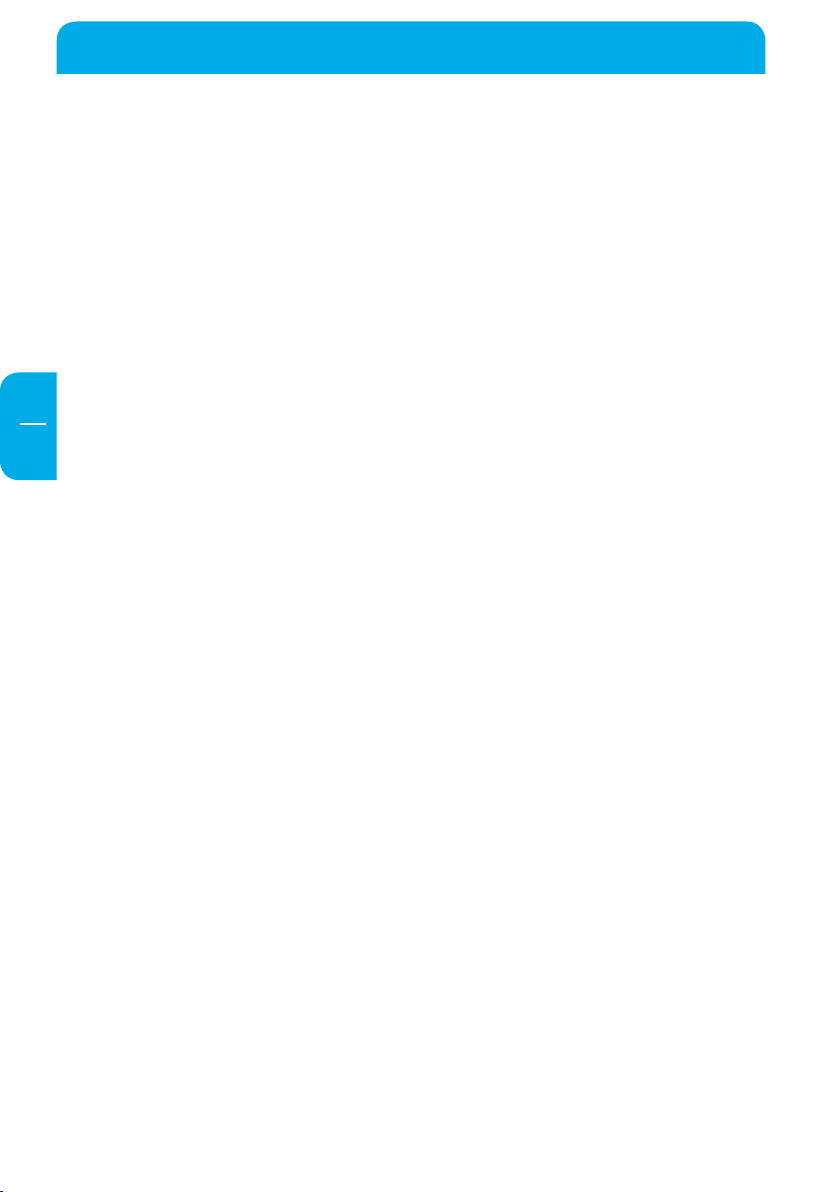
Freecom USB Memory
DE
Allgemeine Informationen
Die folgenden Hardware- und Softwarevoraussetzungen müssen erfüllt sein, um einen
fehlerfreien Betrieb zu gewährleisten.
Systemvoraussetzungen
Für den Einsatz des Freecom USB Memory werden folgende Komponenten benötigt:
PC:
I
ntel Pentium III / AMD Duron 900 MHz oder höher
•
• 256 MB RAM (Vista 512 MB RAM) oder höher
• Freie USB 2.0- bzw. USB 1.1-Schnittstelle*
• Internetanbindung zur Online-Registrierung der Garantie und dem Herunterladen
aktueller Software
etriebssystem: Windows XP, Windows Vista
• B
Mac:
owerPC G3/G4/G5, Mac Book Pro oder Intel Mac
• P
• 256 MB RAM oder höher
• Freie USB 2.0- bzw. USB 1.1-Schnittstelle*
• Internetanbindung zur Online-Registrierung der Garantie und dem Herunterladen
aktueller Software
b Betriebssystem: Mac OS X v10.5 oder höher
• a
* USB 2.0 ist abwärtskompatibel zu USB 1.1. Um die optimale Leistungsfähigkeit Ihres Freecom USB
Memory zu erreichen, sollte Ihr Computer mit einer USB 2.0-Schnittstelle ausgestattet sein.
4
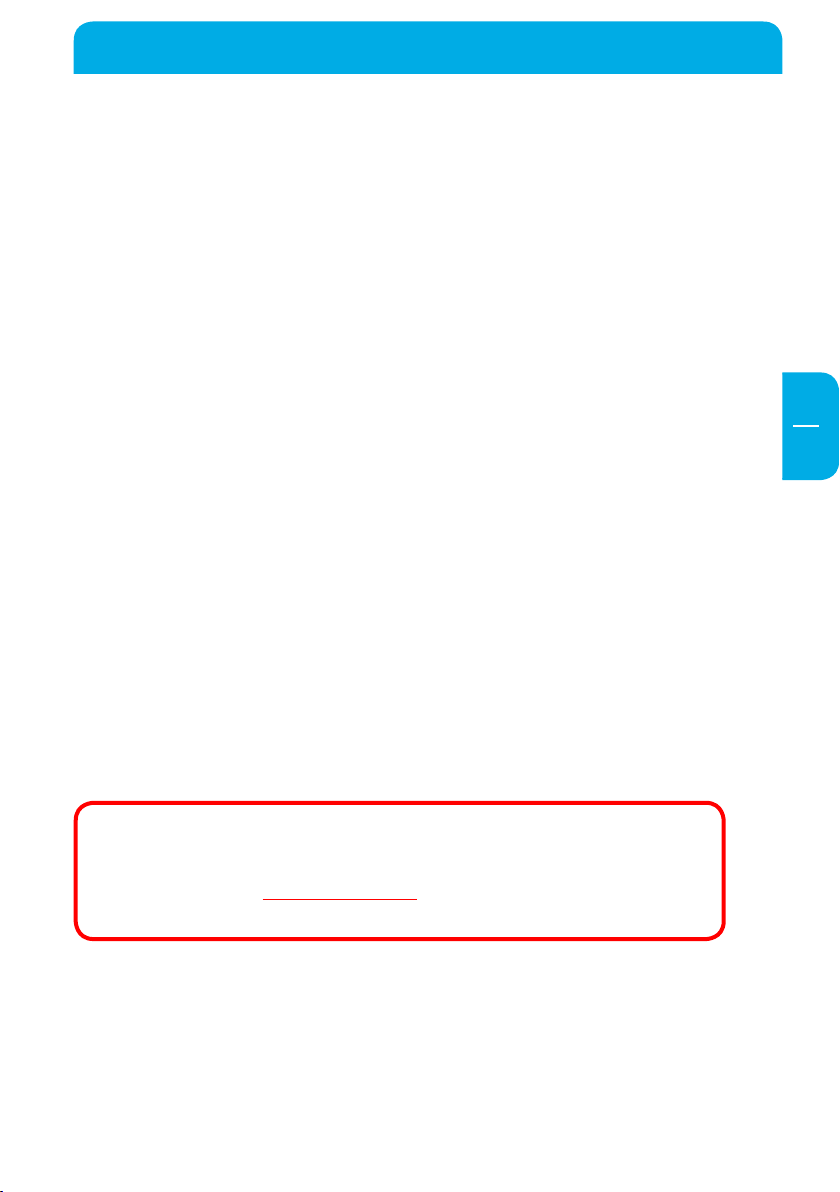
DE
Allgemeine Informationen
Vorsichtsmaßnahmen
Um einen fehlerfreien Betrieb Ihres Freecom USB Memory zu gewährleisten, beachten
Sie bitte die folgenden Hinweise. Falls diese Hinweise nicht berücksichtigt werden, kann
die Garantie Ihres Freecom USB Memory erlöschen und das Gerät beschädigt werden.
• Entfernen Sie das Freecom USB Memory sicher über Ihr Betriebssystem (mit der
"Trennen"- oder "Hardware Auswerfen"-Option in der Windows Symbolleiste), bevor
Sie das USB-Kabel vom Gerät trennen.
assen Sie das Freecom USB Memory nicht fallen und vermeiden Sie andere plötzliche
• L
mechanische Schläge, da dies zu Datenverlusten und Beschädigungen des Gerätes
hren kann.
fü
• Betreiben Sie das Freecom USB Memory nur im Temperaturbereich von 10-35°C.
• Falls das Freecom USB Memory aus einer kalten in eine wärmere Umgebung
gebracht wird, nehmen Sie das Gerät erst in Betrieb, nachdem es sich allmählich
auf Zimmertemperatur erwärmt hat. Ansonsten kann es durch die Bildung von
ndenswasser zu Funktionsbeeinträchtigungen kommen.
Ko
• Flüssigkeiten dürfen nicht in Kontakt mit dem Freecom USB Memory geraten. Wenn
Flüssigkeiten verschüttet werden und diese in Kontakt mit der Elektronik innerhalb des
rätes kommen, kann dies zu Schäden am Gerät und zur Funktionsbeeinträchtigung
Ge
führen.
• Benutzen Sie das Freecom USB Memory nicht in feuchter Umgebung. Feuchtigkeit
innerhalb des Gerätes kann die enthaltene Elektronik beschädigen und zur Funktionsbeeinträchtigung führen.
ird das Freecom USB Memory unsachgemäß geöffnet, verfällt die Garantie.
• W
• Da USB 2.0 abwärtskompatibel zu USB 1.1 ist, kann das USB 2.0 USB Memory an
alle USB-Schnittstellen angeschlossen werden. Beachten Sie jedoch, dass die
Übertragungsraten einer USB 1.1-Schnittstelle wesentlich geringer sind, als die von
USB 2.0.
Benötigen Sie während der Installation und/oder Konfiguration Ihres USB
Memory einmal Hilfe oder haben Sie Fragen, so wenden Sie sich bitte an
die Freecom-Kundendienststelle Ihres Landes. Weitere Informationen
dazu finden Sie auf www.freecom.com.
Freecom bietet Ihnen unbegrenzt kostenfreie Helpdesk-Unterstützung.
5
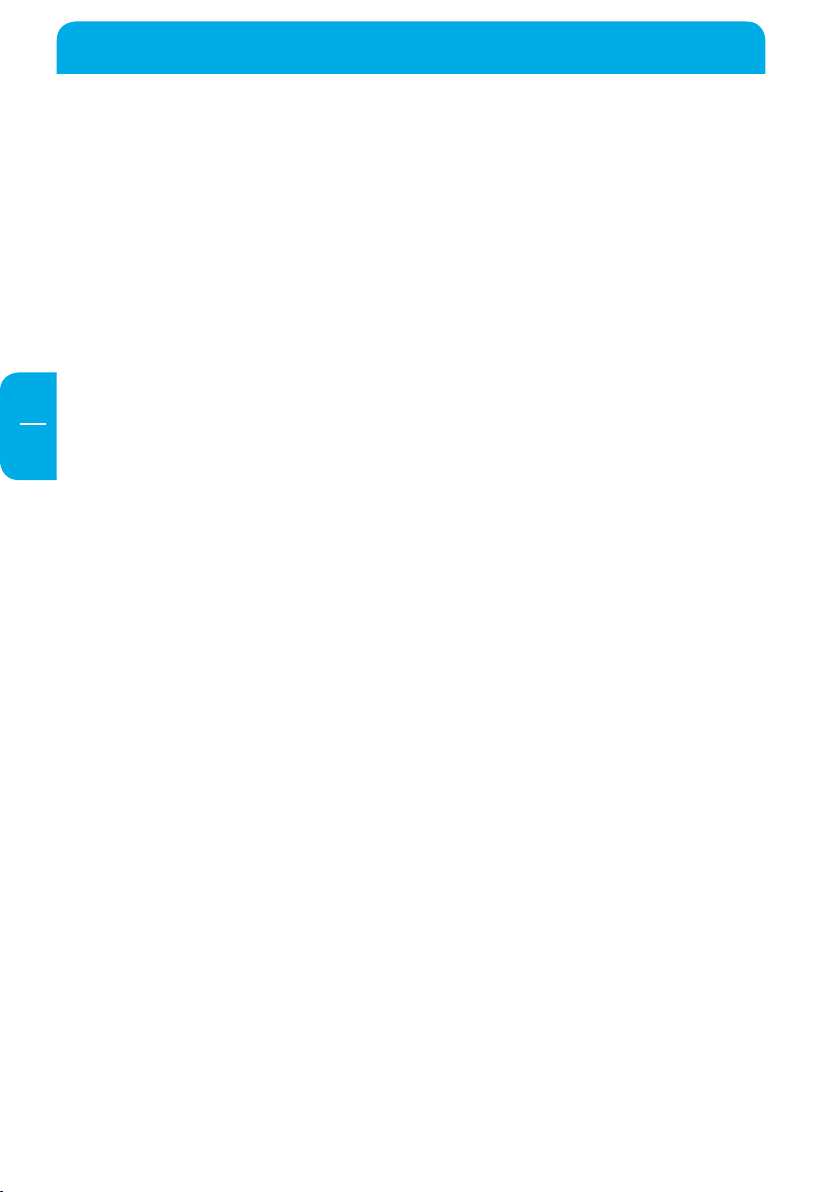
Freecom USB Memory
DE
Freecom USB Memory
Der High-Speed-Datentransfer über die USB 2.0 Schnittstelle ist ideal für Datenspeicherung,
Backups, Archivierung, Audioplayback und alle anderen Anwendungen, die einen
schnellen Dateizugriff benötigen.
Zu Ihrem Komfort ist das Freecom USB Memory schon partitioniert (1 Partition) und
vorformatiert worden (FAT32 Dateisystem). Das FAT32 Format ermöglicht eine sehr gute
Kompatibilität der Freecom USB Memory mit unterschiedlichen Computern. Möchten
Sie das Freecom USB Memory mit einem anderen Dateisystem (z. B. NTFS) formatieren,
berücksichtigen Sie bitte mögliche Probleme, die entstehen können, wenn Sie das
Freecom USB Memory später an einem anderen als dem zu Formatierung verwendeten
Computer benutzen.
6

7
DE
1
Hardwareinstallation
Kapitel 1: Hardwareinstallation
1. Verbinden Sie den Stecker des USB-Kabels mit dem
Freecom USB Memory.
2. Schließen Sie den USB-Stecker an den USB-Port Ihres
Computers an.
Da USB 2.0 abwärtskompatibel zu USB 1.1 ist, kann das Freecom USB
Memory an alle USB-Schnittstellen angeschlossen werden. Beachten Sie
jedoch, dass die Übertragungsraten einer USB 1.1-Schnittstelle wesentlich
geringer sind als die von USB 2.0.
Für beste Performance sollte das Freecom USB Memory immer an eine
USB 2.0- Schnittstelle angeschlossen werden.
Kapitel 2: Treiberinstallation
Unter Windows XP / Vista und Mac OS X werden keine extra Freecom Treiber benötigt.
Die notwendigen Treiber werden vom jeweiligen Betriebssystem nach dem Anschließen
des Geräts automatisch installiert.

DE
3
Freecom USB Memory
Kapitel 3: Installation der Anwendungssoftware
3.1 Softwareinstallation PC
1. Klicken Sie auf "Start PC.exe" im Hauptverzeichnis der Festplatte. Das Freecom
Startmenü öffnet sich.
Klicken Sie auf "Software Installation" -> "Internet Security Suite". Die Installation wird
2.
nun gestartet. Folgen Sie den Instruktionen auf dem Bildschirm, bestätigen Sie mit
"Weiter", um mit der Installation fortzufahren.
.1 Sichern der Freecom Daten (PC)
3.1
Handbuch und Anwendungssoftware (wenn mitgeliefert), sind auf der Festplatte
vorinstalliert. Wir empfehlen Ihnen, dass Sie diese Daten auf Ihrem Computer sichern
("Eigene Dateien"/"Freecom"). So besitzen Sie jederzeit ein Backup dieser Dateien. Sie
können die Festplatte neu formatieren, oder die Daten auf der Festplatte löschen, ohne
dass die mitgelieferten Daten verloren gehen.
Das Sichern dieser Daten von der Festplatte auf Ihren Computer ist einfach:
Klicken Sie auf den Button "Save Freecom files".
1.
2. Alle mitgelieferten Daten auf der Freecom-Festplatte werden unter "Eigene Dateien"
im Ordner "Freecom" gesichert.
8

DE
3
Installation der Anwendungssoftware
3.1.2 Sichern der Freecom Daten (Mac)
Handbuch und Anwendungssoftware (wenn mitgeliefert), sind auf der Festplatte
vorinstalliert. Wir empfehlen Ihnen, dass Sie diese Daten auf Ihrem Computer sichern
("Dokumente"/"Freecom"). So besitzen Sie jederzeit ein Backup dieser Dateien. Sie können
die Festplatte neu formatieren, oder die Daten auf der Festplatte löschen, ohne dass die
mitgelieferten Daten verloren gehen.
Das Sichern dieser Daten von der Festplatte auf Ihren Computer ist einfach:
Klicken Sie auf den Button "Save Freecom files".
1.
2. Alle mitgelieferten Daten auf der Freecom-Festplatte werden unter "Dokumente" im
Ordner "Freecom" gesichert.
9

DE
4
Freecom USB Memory
Kapitel 4: Partitionierung des Freecom USB Memory
4.1 Allgemeine Angaben
Das Freecom USB Memory ist so partitioniert und formatiert, dass sowohl die größtmögliche
Kapazitätsausnutzung als auch Kompatibilität erreicht wird. Um zu gewährleisten, dass Sie
von jedem PC auf Ihre Dateien zugreifen können, wurde FAT 32 als Dateisystem gewählt.
Wir empfehlen, diese Standardeinstellung nicht zu verändern.
In manchen Fällen könnte jedoch ein anderes Dateisystem besser zur Arbeitsumgebung
passen. In diesem Kapitel werden die jeweiligen Einschränkungen der gebräuchlichsten
Dateisysteme beschrieben und Instruktionen gegeben, das Freecom USB Memory Ihren
Bedürfnissen anzupassen.
4.2 Eigenschaften der Dateisysteme
Beachten Sie bitte die folgenden Tabellen, um eine Übersicht zu bekommen:
Unterstützung der Dateisysteme durch verschiedene Betriebssysteme
Betrie bssystem
Windows XP / Vista ja ja ja nein
Mac OS X ja ja ja (nur lesen) ja
Maximale Größe einer Partition
Betrie bssystem
Windows XP / Vista 4 GB 32 GB 16 TB Mac OS X 10.1.x - 128 GB - 2 TB
Mac OS X 10.2.x - 128 GB - 8 TB
Mac OS X 10.3.x - ( -> 128 GB) - 16 TB
Mac OS X 10.4.x - ( -> 128 GB) - 16 TB
Mac OS X 10.5.x - ( -> 128 GB) - 16 TB
Dateis ystem
Dateis ystem
FAT FAT32 NTFS
FAT FAT32 NTFS
HFS+
HFS+
10

DE
4
Partitionierung des Freecom USB Memory
Beispiel einer Partitionierung mit unterschiedlichen Dateisystemen auf
einem Freecom USB Memory
Dateis ystem
Gesamt größe
USB Memo ry
160 GB 130 GB 30 GB
Hinweis: Als NTFS formatierte Festplatten können nur unter Windows
XP/ Vista beschrieben und unter MacOSX nur gelesen werden.
Das oben gezeigte Beispiel stellt eine gute Lösung für Anwender von Windows XP oder
Vista dar, die ab und zu Daten mit Macs austauschen.
Für die Speicherung von Daten unter Windows XP oder Vista können beide Partitionen
verwendet werden, während unter Mac die FAT32-Partition benutzt werden kann, da
NTFS-Partitionen vom Betriebssystem nur gelesen werden können.
Beachten Sie bitte die nachfolgenden Anweisungen, um das USB Memory Ihren
Bedürfnissen anzupassen.
4.3
Partitionierung des USB Memory unter Windows XP /
4.3.1 Löschen einer Partition auf dem USB Memory
NTFS FAT32
Vista
1. Klicken Sie mit der rechten Maustaste auf das "Arbeitsplatz"-Icon auf dem Desktop.
2. Wählen Sie "Verwalten".
3. Wählen Sie "Datenspeicher" -> "Datenträgerverwaltung".
4. Wählen Sie Ihre externe Festplatte und klicken Sie mit der rechten Maustaste auf die Partition.
5. Wählen Sie "Partition löschen" und bestätigen Sie mit "Ja". Die Partition wird nun gelöscht.
4.3.2 Anlegen einer Partition auf dem USB Memory
Die folgenden Schritte geleiten Sie durch den Prozess, mit dem Sie Partitionen auf dem
USB Memory anlegen. Nach diesem Vorgang ist Ihr USB Memory bereit, eingesetzt zu
werden und erscheint mit einem Laufwerksbuchstaben im "Arbeitsplatz".
licken Sie mit der rechten Maustaste auf das "Arbeitsplatz"-Icon auf dem Desktop.
1. K
2. Wählen Sie "Verwalten".
3. Wählen Sie "Datenspeicher" -> "Datenträgerverwaltung".
4. Wählen Sie die "nicht zugeordnete" Festplatte. Achten Sie darauf, dass die ganze
Festplatte "nicht zugeordnet" ist.
11

DE
4
Freecom USB Memory
5. Klicken Sie mit der rechten Maustaste in den "nicht zugeordneten" Bereich und wählen
Sie die Option "Neue Partition". Der Assistent zum Erstellen neuer Partitionen wird
geöffnet. Klicken Sie auf "Weiter".
12

DE
4
Partitionierung des Freecom USB Memory
6. Wählen Sie "Primäre Partition" und klicken Sie auf "Weiter".
7. Jetzt können Sie die Größe der Partition einstellen. Klicken Sie "Weiter", wenn Sie
nur eine Partition anlegen wollen. Falls Sie mehr als eine Partition anlegen wollen,
gehen Sie zum nächsten Punkt "Anlegen von zwei oder mehreren Partitionen auf
dem Freecom USB Memory unter Windows XP / Vista".
8.
Weisen Sie Ihrem Freecom USB Memory einen Laufwerksbuchstaben zu . In den meisten
Fällen können Sie die Standardwerte übernehmen. Klicken Sie auf "Weiter".
13

DE
4
Freecom USB Memory
9. Wählen Sie "Diese Partition mit folgenden Einstellungen formatieren". Sie können
sowohl "FAT32" als auch "NTFS"auswählen, "Größe der Zuordnungseinheit" sollte auf
den "Default"-Wert eingestellt bleiben. Zum Abschluss wählen Sie "Quick Format
ausführen" und klicken Sie "Weiter".
10. Klicken Sie auf "Beenden", um die Partitionierung des Freecom USB Memory
abzuschließen. Das Laufwerk ist nun formatiert und ist anschließend einsatzbereit.
14

DE
4
Partitionierung des Freecom USB Memory
4.3.3 Anlegen von zwei oder mehreren Partitionen auf dem Freecom USB
Memory unter Windows XP / Vista
1. Wiederholen Sie die Schritte des vorigen Abschnitts (Anlegen einer Partition auf dem
Freecom USB Memory unter Windows XP / Vista), um die erste Partition anzulegen.
Klicken Sie mit der rechten Maustaste auf das "Arbeitsplatz"-Icon auf dem Desktop.
2.
3. Wählen Sie "Verwalten".
4. Wählen Sie "Datenspeicher" -> "Datenträgerverwaltung".
5. Klicken Sie mit der rechten Maustaste in den "nicht zugeordneten" Speicherplatz Ihres
Freecom USB Memory und wählen Sie die Option "Neue Partition". Der Assistent zum
Erstellen neuer Partitionen wird geöffnet. Klicken Sie auf "Weiter".
Wählen Sie"Erweiterte Partition" und klicken Sie auf "Weiter".
6.
7. Jetzt können Sie die Größe der Partition einstellen. Tragen Sie die gewünschte Größe
ein und klicken Sie "Weiter".
15

DE
4
Freecom USB Memory
8. Wählen Sie "Fertig stellen", um die "erweiterte Partition" anzulegen. Der nicht
zugeordnete Bereich wird nun in freien Speicher umgewandelt.
16

DE
4
Partitionierung des Freecom USB Memory
9. Klicken Sie mit der rechten Maustaste in den "freien Speicher" und wählen Sie "Neues
logisches Laufwerk". Der "Assistent zum Erstellen neuer Partitionen" wird geöffnet.
Klicken Sie "Weiter".
10. Die Option "Logisches Laufwerk" ist bereits ausgewählt. Bestätigen Sie mit "Weiter".
11. Geben Sie die Partitionsgröße an und klicken Sie "Weiter".
12. Bestimmen Sie einen Laufwerksbuchstaben und bestätigen Sie mit "Weiter".
13. Wählen Sie "Diese Partition mit folgenden Einstellungen formatieren". Sie können
sowohl "FAT32" als auch "NTFS" auswählen, "Größe der Zuordnungseinheit" sollte
auf den "Default"-Wert eingestellt bleiben. Zum Abschluss wählen Sie "Quick Format
ausführen" und klicken Sie "Weiter".
14
. Klicken Sie auf "Beenden", um die Partitionierung des Freecom USB Memory
abzuschließen. Das Laufwerk ist nun formatiert und anschließend einsatzbereit.
Achtung: Wenn Sie NTFS als Dateisystem auswählen, können die Daten
Ihres Freecom USB Memory unter Mac OS X nur gelesen werden. Es besteht
keine Möglichkeit, Daten zu schreiben.
17

DE
4
Freecom USB Memory
4.4 Partitionierung des Freecom USB Memory unter Mac OS X
1. Öffnen Sie das "Festplatten-Dienstprogramm". Dies finden Sie unter "Programme"
—> "Dienstprogramme".
2. Klicken Sie auf den Tab "Partitionieren".
Hier können Sie die Partitionierungseinstellungen vornehmen und die Platte gemäß
der vorgenommenen Einstellungen partitionieren (z.B. Mac OS Extended). Ausführliche
Informationen zu Benutzung des Festplatten-Dienstprogramms finden Sie in der Hilfe:
18

GARANTIE
(nur gültig in Europa und der Türkei)
Danke für den Kauf dieses Freecom-Produkts, das Ihnen hoentlich viel Freude bereiten
wird.
Lesen Sie bitte die Kurzanleitung zur Installation, das Handbuch mit Anweisungen und
alle anderen verfügbaren elektronischen oder gedruckten Handbücher, um unnötigen
Ärger zu vermeiden. Für den Fall, dass Probleme auftreten, nden Sie eine Datenbank mit
den am häugsten gestellten Fragen (FAQ) auf unserer Freecom-Website (www.freecom.
com). Bitte überprüfen Sie erst, ob Sie dort eine Antwort nden, bevor Sie sich an unser
Helpdesk wenden.
Ihre Garantie
Für alle Freecom-Produkte bieten wir uneingeschränkten Telefon- und Web-Support an.
Freecom garantiert, dass alle Freecom-Produkte für einen unten aufgelisteten Zeitraum
ab dem Kaufdatum frei von Materialfehlern und Fehlern in der Herstellung sind. Falls das
Produkt innerhalb der Garantiezeit einen Defekt aufweist, der auf Materialfehler oder Fehler in der Herstellung zurückzuführen ist, repariert oder ersetzt Freecom das Produkt oder
defekte Teile ohne Rechnungen für Arbeitsaufwand oder Einzelteile zu stellen gemäß den
unten beschriebenen Konditionen.
Konditionen
Diese Garantie wird nur gewährt, wenn das Original des Lieferscheins bzw. des Kaufbelegs
(mit Kaufdatum, Produkt- und Seriennummer) zusammen mit dem defekten Produkt und
einer Freecom RMA-Nummer, die auf der Freecom-Website oder bei einem Freecom-Servicecenter erhältlich ist, eingereicht wird. Freecom behält sich vor, die kostenlosen Garantieleistungen nicht zu gewähren, wenn das Kaufdatum des Produkts nicht belegt werden
kann. Diese Garantie gilt nicht, wenn die RMA-Nummer fehlt oder die Seriennummer auf
dem Produkt verändert, entfernt oder unleserlich gemacht wurde.
Diese Garantie bezieht sich nur auf Hardwarekomponenten, die zusammen mit dem Produkt
geliefert wurden. Diese Garantie gilt nicht für: (a) mit dem Produkt gelieferte Verschleißteile
wie z.B. Datenträger oder Batterien; (b) Beschädigung oder Verlust von Software, Daten
oder entfernbaren Speichermedien; (c) Beschädigungen, die zurückzuführen sind auf
Anpassungen, Änderungen oder Einstellungen am Produkt, die ohne schriftliche Einverständniserklärung von Freecom vorgenommen wurden; (d) Reparaturversuche durch nicht
von Freecom autorisierte Werkstätten und (e) Unfälle, Blitzeinschlag, Wasser, Feuer oder
andere Fälle höherer Gewalt, die nicht unter der Kontrolle von Freecom stehen.
Bei allen Diensten, die Freecom anbietet, haftet Freecom nicht für die Beschädigung oder
den Verlust von Programmen, Daten oder anderen Informationen, die auf Datenträgern oder
irgendwelchen Teilen des Produkts gespeichert sind. Freecom haftet nicht für Geschäftsverluste als Folge von Systemausfällen. Entfernen Sie bitte alle Teile, für die diese Garantie
nicht gilt, bevor Sie das Produkt an Freecom zurückschicken. Freecom haftet nicht für den
Verlust oder Beschädigung dieser Teile. Falls während der Reparatur der Festplatteninhalt
verändert, gelöscht oder auf irgendeine andere Art und Weise geändert wird, kann Freecom
nicht belangt werden.
Ersatzteile und -produkte sind entweder neu, äquivalent zu neuen oder überarbeitet. Alle
ersetzten Teile und Produkte sind Eigentum von Freecom. Für Teile oder Produkte, die im
Rahmen der Garantie repariert oder ausgetauscht wurden, wird nur Garantie bis zum Ablaufen der ursprünglichen Garantiezeit gegeben. Für Produkte oder Teile, die außerhalb der
Garantiezeit repariert oder ersetzt wurden, besteht 6 (sechs) Monate Garantie.
1
YE AR
WAR R AN TY
